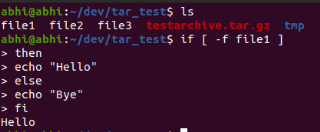كيفية تعطيل Ubuntu Dock على Ubuntu 20.04

أحيانًا يكون من الأفضل مغادرة الرصيف والإبحار بعيدًا!

لا تتيح لك امتدادات جنوم تخصيص سطح مكتب Ubuntu فحسب ، بل تتيح لك أيضًا إضافة إمكانيات إضافية. بعد إصدار Ubuntu 20.04 و GNOME 3.36 ، الكثير من الإضافات القديمة والشائعة لا تعمل الآن. على سبيل المثال ، لا تعمل قائمة Gno-Menu الشهيرة ، والإيماءات الموسعة ، وما إلى ذلك على جنوم الجديد 3.36. علاوة على ذلك ، فإن الامتدادات مثل Do Not Disturb و OpenWeather قليلة الاستخدام الآن لأن الطقس و DND هي ميزات مضمنة في Ubuntu 20.04.
لذلك ، مع وضع ذلك في الاعتبار ، إليك قائمة بأفضل امتدادات جنوم التي يجب أن تعمل بالفعل مع Ubuntu 20.04.
أفضل ملحقات جنوم
كيفية استخدام وتثبيت ملحقات جنوم
لتنزيل امتداد جنوم واستخدامه ، قبل كل شيء ، ستحتاج إلى متصفح ويب. بعد ذلك ، يجب عليك تثبيت ملحق تكامل GNOME Shell . بالإضافة إلى ذلك ، سيكون عليك أيضًا تثبيت موصل متصفح جنوم. للقيام بذلك ، قم بتشغيل الأمر التالي على محطة Ubuntu.
sudo apt install chrome-gnome-shell
على الرغم من أن اسم الحزمة يحتوي على chrome ، إلا أنه يعمل مع جميع المتصفحات الرئيسية مثل Firefox و Google Chrome و Brave و Vivaldi وما إلى ذلك ، كما يوفر Ubuntu 20.04 تطبيقًا يحمل في ثناياه عوامل يسمى "الإضافات" والذي يتيح لك تخصيص ملحقات جنوم وتمكينها وإلغاء تثبيتها. للوصول إليه ، توجه إلى مشغل GNOME بالضغط على مفتاح Super (Win) واكتب "Extensions".

1. GSConnect
إذا كان لديك جهاز Android وجهاز Ubuntu ، فإن GSConnect هو امتداد لا بد منه. إنه يسد الفجوة بين جهاز Android والكمبيوتر المحمول. يمكّنك GSConnect من تلقي رسائل Android و WhatsApp وإشعارات الجهات الخارجية الأخرى على الكمبيوتر المحمول. يمكنك حتى الرد على هذه الإشعارات مباشرة من جهاز الكمبيوتر المحمول الخاص بك. بالإضافة إلى ذلك ، تحصل على إشعارات المكالمات ويمكنك حتى مشاركة الملفات من الكمبيوتر المحمول الخاص بك إلى جهاز Android.
تم إنشاء GSConnect على تطبيق KDEConnect الشهير وتحتاج إلى أن يكون لديك تطبيق KDEConnect على جهاز Android.
قم بتثبيت GSConnect

2. الكافيين
الكافيين هو أداة مفيدة لتعطيل قفل جهاز الكمبيوتر الخاص بك. ما عليك سوى النقر على أيقونة القهوة في الشريط العلوي والانتهاء من ذلك. يحاكي الامتداد ضغطة مفتاح على فترات منتظمة لتعطيل قفل نظام Ubuntu. أستخدمه كثيرًا أثناء إجراء مهمة تنزيل أو نسخ ضخمة. يمكنني بسهولة أخذ قسط من الراحة دون الحاجة إلى القلق من أن يتم قفل الكمبيوتر المحمول بتعليق المهمة.
ثبت الكافيين

3. اندفاعة للإرساء
على الرغم من أن Ubuntu 20.04 يوفر لك خيار تحديد موضع أو إخفاء قفص الاتهام تلقائيًا ، إلا أنه لا يزال لا يسمح لك بتخصيص مظهر وسلوك قفص الاتهام. يمكنك استخدام امتداد يسمى Dash-to-Dock.
لا يسمح لك فقط بتخصيص مظهر قفص الاتهام ولكنه يوفر تعديلات إضافية على ميزات مخزون Ubuntu. على سبيل المثال ، يوفر Ubuntu خيار إخفاء قفص الاتهام تلقائيًا بينما يوفر Dash to Dock إخفاء تلقائي ذكي. يخفي الإخفاء التلقائي الذكي قفص الاتهام فقط عندما يستخدم التطبيق الشاشة بأكملها. علاوة على ذلك ، لا يظهر المرسى إلا عندما تحرك المؤشر بسرعة نحو المرسى. إذا كنت تقرأ وتحوم الماوس في الأسفل ، فلن يظهر قفص الاتهام. كل هذه التخصيصات الدقيقة تجعل من Dash to Dock أمرًا ضروريًا حقًا.
قم بتثبيت Dash to Dock

4. سمات المستخدم
تتيح لك سمات المستخدم تعيين سمات محددة بواسطة المستخدم لقذيفة جنوم. إذا لم يكن مثبتًا لديك ، فلن تتمكن من تعيين سمات محددة بواسطة المستخدم لـ GTK أو الرموز. إذا كنت تستخدم أيقونات جهات خارجية أو سمات Ubuntu ، فيجب تثبيت سمات المستخدم على نظامك.
5. Google Earth Wallpaper
لقد جربت الكثير من تطبيقات الخلفية الديناميكية لـ Ubuntu. ولكن ، إذا كنت شخصًا يريد شيئًا بسيطًا وممتعًا في نفس الوقت ، فيمكنك تجربة امتداد خلفية Google Earth. يمكنه تحميل صور الخرائط من 5 مصادر - Google Earth ، وخرائط Google ، وخرائط Bing ، و OpenStreetMap ، وخرائط جنوم. يغير خلفية الشاشة ديناميكيًا يوميًا ، افتراضيًا.
تنزيل Google Earth Wallpaper

6. قائمة القوس
إذا كنت قادمًا من Windows 10 وفقدت قائمة Start ، فإن Arc Menu يناسبك. إنه يوفر قائمة بداية مثل Windows 10 لتشغيل التطبيقات وتغيير الإعدادات والوصول إلى تعديلات GNOME وما إلى ذلك. يمكنك حتى تعيين قائمة Arc باستخدام المفتاح الفائق الأيسر للوصول إليها بسرعة.
Arc Menu is a good alternative for the Gno-Menu.
قم بتنزيل قائمة Arc

7. مؤشر الحافظة
لا يوفر Ubuntu مديرًا مضمنًا للحافظة . للتعويض عن ذلك ، يمكنك استخدام امتداد جنوم مؤشر الحافظة. إنه موجود في الشريط العلوي ويتتبع جميع النصوص المنسوخة. يمكنك التبديل بسرعة بين النصوص المنسوخة باستخدام مفتاح الاختصار Ctrl + F11 و Ctrl + F12. المشكلة الوحيدة هي أن مؤشر الحافظة لا يدعم التنسيق والصور.
تحميل مؤشر الحافظة

قراءة: 4 أفضل تطبيقات لتوسيع النص لـ Ubuntu
8. TopIcons
TopIcons هو امتداد جنوم قديم. إذا كنت تستخدم تطبيقات قديمة مثل Diodon ، فإنها لا تزال تستخدم أيقونات صينية قديمة تظهر في الجزء السفلي الأيسر من شريط المهام. تم إهمال شريط المهام السفلي ولن تتمكن من رؤية رموز التطبيقات هذه. وبالتالي ، يمكنك استخدام TopIcons plus لإجبار هذه الرموز على الظهور في الشريط العلوي. بالإضافة إلى ذلك ، يتيح لك أيضًا تعيين موضع هذه الرموز وحجمها وشفافيتها.
قم بتنزيل TopIcons Plus
9. إدخال الصوت واختيار الجهاز
يسمح لك إدخال الصوت ومنتقي الأجهزة بالتبديل بسرعة بين أجهزة الصوت والميكروفون. على سبيل المثال ، إذا كان لديك جهاز صوت Bluetooth متصل بجهاز الكمبيوتر المحمول وتريد التبديل بسرعة إلى مكبر صوت الكمبيوتر المحمول حتى يتمكن الجميع من سماع الصوت. عادة ، يجب عليك تبديل جهاز الصوت من خلال قائمة إعدادات Ubuntu. ولكن مع امتداد SODC ، يمكنك فقط تبديل جهاز إخراج الصوت مباشرة من خلال الشريط العلوي.
قم بتثبيت إدخال الصوت ومنتقي الجهاز

10. مفاتيح القفل
على غرار Caffeine ، تعد Lock Keys أداة مفيدة جدًا ستجعل مهمتك اليومية أسهل. إنه موجود مباشرة على الشريط العلوي ويعلمك ما إذا كان مفتاح Caps Lock و Num Lock قيد التشغيل أو الإيقاف. علاوة على ذلك ، عندما تضغط على مفتاح Caps Lock أو Num Lock ، فإنه يعرض لك نافذة منبثقة تعرض ما إذا كان قيد التشغيل أو الإيقاف.
في حالتي ، لا تحتوي لوحة مفاتيح الكمبيوتر المحمول على ضوء مؤشر Caps Lock وأنا جاهل في الغالب ما إذا كان Caps Lock قيد التشغيل أو الإيقاف.

11. فريون
الفريون هو امتداد جنوم بسيط يتيح لك رؤية وحدة المعالجة المركزية ووحدة معالجة الرسومات ودرجة حرارة القرص. في بعض الأحيان أثناء اللعب أو تحرير الفيديو ، أستخدمه لمراقبة درجة حرارة وحدة المعالجة المركزية ووحدة معالجة الرسومات لقياس الاختناق الحراري.
قم بتثبيت الفريون

الكلمات الختامية
كانت هذه هي أفضل امتدادات جنوم التي يجب أن تعمل مع Ubuntu 20.04. لمزيد من المشكلات أو الاستفسارات ، اسمح لي أن أعرف في التعليقات أدناه.
اقرأ أيضًا: أفضل المتصفحات لـ Ubuntu التي يجب أن تجربها في عام 2020
أحيانًا يكون من الأفضل مغادرة الرصيف والإبحار بعيدًا!
طريقة سهلة لتغيير الدلائل في Linux من المحطة
تشرح لك هذه المقالة عملية إضافة مصادقة مفاتيح SSH على خادم Ubuntu 20.04 وتعطيل المصادقة المستندة إلى كلمة المرور.
تعرف على كيفية تحديث Firefox من Terminal على كمبيوتر Ubuntu Linux
الوصول بأمان إلى جهاز Ubuntu الخاص بك من أي مكان
التحقق من وجود ملف أو دليل من نص برمجي Bash
دليل سريع لتثبيت Google Chrome من سطر الأوامر على Ubuntu 20.04
Speedtest.net هي خدمة لاختبار سرعة اتصالك بالإنترنت. يستخدم خادم speedtest.net قريب للتنزيل
امنح امتيازات الجذر لأي مستخدم لديه sudo على Ubuntu 20.04 LTS
تحديث NodeJS باستخدام APT و NVM.